Flexibler arbeiten: Mit Teams-Anrufen das zweite Gerät nutzen
Wer kennt das nicht? Ein Meeting läuft, während der Schreibtisch sich schon wieder im Chaos mehrerer geöffneter Programme verliert. Multitasking fordert vollen Einsatz, und manchmal muss das Notebook schnell der Tasche weichen – kein Grund, den Faden zu verlieren. Das Wechseln zwischen Geräten geschieht plötzlich und unkompliziert: einen Anruf vom Desktop aufnehmen, dann unterwegs am Smartphone weitersprechen.
Das zweite Gerät bei Teams-Anrufen macht diesen spontanen Wechsel möglich und bringt neuen Schwung in den Arbeitsalltag. Dabei bleibt die Verbindung stabil, egal ob es sich um VoIP-Telefonate, Anrufe über PSTN oder Gruppenmeetings handelt. Desktop und Mobile funktionieren nahtlos zusammen und geben den nötigen Spielraum, um den Tag flexibler zu gestalten.
Dieser Griff zum zweiten Gerät löst genau die Engpässe, die durch vielzählige Tools und Plattformen oft entstehen. Damit verschwindet die ständige Sorge, einen wichtigen Anruf zu verpassen oder im Meeting auf dem Weg zum nächsten Termin abzuschalten. Stattdessen entsteht Raum, schnell zu reagieren und dabei trotzdem den Überblick zu behalten.
Warum dieses Feature? Es schlägt eine Brücke zwischen den Anforderungen moderner Teamarbeit und den technischen Möglichkeiten. Dadurch gewinnen alle Beteiligten mehr Freiheit in der Organisation ihres Arbeitsalltages – ohne den Kompromiss, wichtige Gespräche oder Beiträge zu verlieren.
Die Fähigkeit, Anrufe über mehrere Geräte verteilt zu managen, zieht den Kommentar „flexibles Arbeiten“ aus der Theorie in den konkreten Büroalltag hinein. So entsteht eine Arbeitsumgebung, die nicht auf starre Abläufe setzt, sondern sich den Situationen anpasst – praktisch, direkt und exakt dort, wo die Arbeit gerade passiert.
Teams-Anruf auf zweitem Gerät nutzen: Wann sich der Wechsel lohnt
Schon mal mitten im Meeting gemerkt, dass das richtige Dokument auf dem Tablet liegt? Die Lösung bringt Microsoft Teams mit einem kleinen, aber effektiven Feature: das Nutzen eines zweiten Geräts während eines laufenden Anrufs. Ob spontaner Raumwechsel, Präsentation vom anderen Bildschirm oder gleichzeitiges Notieren – das zweite Gerät erweitert die Möglichkeiten im Büroalltag deutlich.
Wann ist ein zweites Gerät sinnvoll?
Gerade bei wechselnden Arbeitsumgebungen hilft das Feature. Wer sich schnell vom Desktop zum Handy bewegt, kann den Anruf einfach auf das neue Gerät übertragen, ohne die Verbindung zu verlieren. Außerdem erleichtert die parallele Nutzung von zwei Geräten das Multitasking: Das eine hängt in der Videokonferenz, auf dem anderen liegen Notizen oder Inhalte zum Teilen bereits bereit.
Teams macht es möglich, sich während einer Besprechung frei zu bewegen oder unterschiedliche Geräte gezielt auf verschiedene Aufgaben zu verteilen. Damit sinkt die Workload, und die Kooperation im Team gewinnt an Tempo.
Übertragen vs. Hinzufügen – das steckt dahinter
Beim laufenden Anruf gibt es zwei Optionen: „Übertragen“ wechselt den Anruf komplett von einem Gerät zum anderen – ideal, wenn nur ein Gerät zur Teilnahme genutzt wird. „Hinzufügen“ aktiviert beide Geräte parallel im Gespräch, was Raum für mehr Flexibilität schafft.
| Option | Zweck | Nutzungsszenario | Vorteil |
|---|---|---|---|
| Übertragen | Wechsel des aktiven Geräts | Raumwechsel, z. B. Desktop → Handy | Verhindert Verbindungsunterbrechung |
| Hinzufügen | Zwei Geräte gleichzeitig im Anruf | Präsentation + Notizen | Bessere Übersicht, starker Multitasking-Effekt |
Die Wahl liegt beim Nutzer und hängt vom individuellen Workflow ab. Beide Möglichkeiten erlauben es, den Teams-Anruf dynamisch auf die Situationen im Büro anzupassen – weit über das übliche Meeting hinaus.
So übertragen Sie einen laufenden Teams-Anruf auf ein anderes Gerät
Der wichtige Teams-Call läuft, und plötzlich muss das Gerät gewechselt werden – etwa vom Laptop zum Smartphone, weil der Arbeitsplatz kurz verlassen wird. Genau dann zeigt sich, wie nützlich die Möglichkeit ist, das Gespräch nahtlos auf ein anderes Endgerät zu übertragen.
Im zweiten Gerät erscheint ein Banner mit zwei Optionen: übertragen oder hinzufügen. Entscheiden Sie sich für übertragen, beendet das erste Gerät automatisch den Anruf. Anschließend sind individuelle Einstellungen für Audio und Video auf dem neuen Gerät möglich, sodass sich die Kommunikation ohne Störungen fortsetzt. Eine Übertragung lässt sich pro Anruf allerdings nur einmal ausführen.
Die folgenden Schritte erleichtern den Wechsel:
- Öffnen Sie Microsoft Teams auf dem zweiten Endgerät und nehmen Sie den Banner zur Anrufübertragung wahr.
- Tippen Sie auf die Option übertragen, um das Gespräch vom ersten Gerät dorthin zu verschieben.
- Warten Sie, bis das erste Gerät den Anruf automatisch beendet hat.
- Passen Sie auf dem neuen Gerät die Audio- und Kameraeinstellungen genau an.
- Setzen Sie das Gespräch auf dem zweiten Gerät ohne Unterbrechung fort.
Tipp aus dem Alltag: Kontrollieren Sie vor der Übertragung die Audio- und Kameraeinstellungen auf dem neuen Gerät, um störende Überraschungen zu vermeiden.
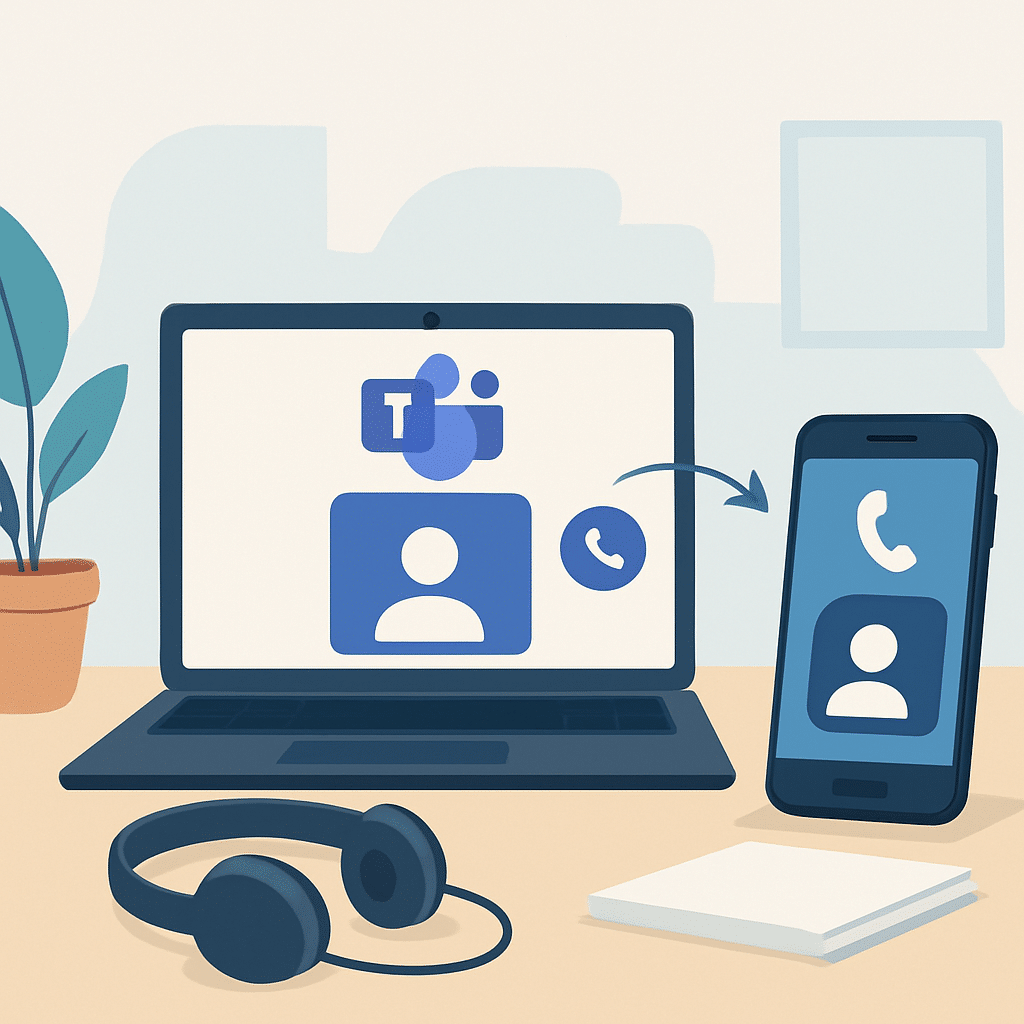
Zweites Gerät parallel zum Teams-Anruf nutzen: Flexibilität im Meeting
Ein zweites Gerät parallel zum Teams-Anruf zu nutzen, eröffnet neue Möglichkeiten – sei es für spontanes Screen-Sharing oder den flexiblen Wechsel zwischen Arbeitsplätzen. So lässt sich der Arbeitsalltag dynamischer und effektiver gestalten.
Sie sind zum Beispiel im Teams-Anruf am Laptop und wollen auf dem Tablet schnell eine Skizze zeigen. Sobald Sie sich auf dem zweiten Gerät mit demselben Konto anmelden, meldet Teams den aktiven Anruf an und bietet an, direkt teilzunehmen. Zur Einbindung wählen Sie einfach ‚hinzufügen‘ aus. Dabei schaltet Teams das Mikrofon Ihres zweiten Geräts automatisch stumm, um Echos zu vermeiden, während die Kamera optional aktiviert wird. Beide Geräte lassen sich unabhängig voneinander einsetzen und erlauben, Inhalte parallel zu teilen oder mobil zu bleiben.
Der Ablauf in kurzen Schritten:
- Im laufenden Teams-Call am ersten Gerät anmelden
- Auf dem zweiten Gerät die Teilnahme am aktiven Gespräch akzeptieren
- Über ‚hinzufügen‘ beide Geräte verbinden
- Mikrofon des zweiten Geräts bleibt stumm, Kamera nach Bedarf aktivieren
- Inhalte an jedem Gerät einzeln freigeben
Dieser kleine Trick erweitert den Spielraum für Zusammenarbeit und erleichtert Wechsel zwischen Bildschirmteilen, Notizen oder sogar Kommunikationsorten.
Fun Fact: Teams schaltet das Mikrofon Ihres zweiten Geräts automatisch stumm, um Echos zu vermeiden!
Fehlinvestment vermeiden: So klappt der Teams-Call mit zwei Geräten
Schon mal unangenehme Rückkopplungen erlebt, während Sie per Teams mit mehreren Geräten verbunden waren? Das passiert öfter, als man denkt – häufig schleichen sich drei klassische Fehler ein:
- Audio-Echo durch zwei aktive Mikrofone gleichzeitig
- Versehentliches Verlassen des Anrufs auf einem Gerät
- Ungeplante Bildschirmfreigabe über zwei Endgeräte parallel
Grund für viele Probleme: In einem Teams-Anruf ist die Übertragung nur einmal pro Anruf möglich. Deshalb verhindert die automatische Stummschaltung des Mikrofons am zweiten Gerät das störende Echo.
Wer regelmäßig zwischen mehreren Geräten wechselt, sichert reibungslose Abläufe mit klaren Routinen: Am besten prüfen Sie direkt beim Einwählen immer sofort die Audio-Settings – so bleibt die Verbindung stabil, und Störungen gehören der Vergangenheit an.
FAQ: So funktionieren Teams-Anrufe auf mehreren Geräten
Teams erlaubt Anrufe auf verschiedenen Geräten gleichzeitig. Die wichtigsten Fragen aus dem Alltag schließen Zweifel aus, erleichtern die Nutzung und passen auf die gängigsten Szenarien.
Gibt es ein Übertragungslimit bei Teams-Anrufen auf mehreren Geräten?
Teams setzt kein festes Limit, wie viele Geräte einen Anruf verbinden. Allerdings zeichnen sich starke Verzögerungen ab, wenn zu viele Parallelzugriffe bestehen.
Welche Geräte unterstützt Teams für parallele Anrufe?
Unterstützt werden Computer, Smartphones und Tablets mit aktueller Teams-Version. Dabei kommuniziert die App plattformübergreifend, also auch zwischen iOS, Android und Windows.
Kann ich bei mehreren Geräten unterschiedliche Audio-Einstellungen verwenden?
Jedes Gerät verwaltet eigene Audioquellen. So lassen sich etwa Kopfhörer am Laptop und Lautsprecher am Smartphone unabhängig steuern.
Sind parallele Bildschirmfreigaben während eines Anrufs möglich?
Nur eine Bildschirmfreigabe ist gleichzeitig aktiv. Um abwechselnd zu zeigen, müssen Teilnehmer die Freigabe beenden, bevor ein anderes Gerät startet.
Benötige ich besondere Administratorrechte für Mehrgeräte-Anrufe?
Für parallele Nutzung sind keine speziellen Berechtigungen erforderlich. Einschränkungen können Firmenrichtlinien auferlegen, die das gleichzeitige Anmelden begrenzen.
Flexibel bleiben: Die Doppelgerät-Strategie für den Arbeitstag nutzen
Die Möglichkeit, bei einem Teams-Call zwischen zwei Geräten zu wechseln, eröffnet neue Freiräume im Büroalltag. Dieses Feature ist für alle User standardmäßig aktiviert und benötigt keine lästige Admin-Steuerung. So gelingt der Umstieg ganz unkompliziert – für mehr Flexibilität und weniger Zeitverlust.
Testen Sie heute bei Ihrem nächsten Call die Flexibilität der Geräteverbindung. Damit lässt sich spontan zwischen Laptop, Tablet oder Smartphone wechseln, ohne den Call zu unterbrechen. Diese Freiheit macht den Arbeitstag leichter planbar und passt sich jedem Arbeitsstil mühelos an.
„Gerätewechsel im Teams-Call spart richtig Zeit und macht spontan flexibel!“, zeigt die Redaktion von Büro-Wissen.de. Unsere Erfahrung mit digitaler Büroarbeit bestätigt: Wer diese Funktion nutzt, arbeitet souveräner und kann den Arbeitstag entspannter gestalten.

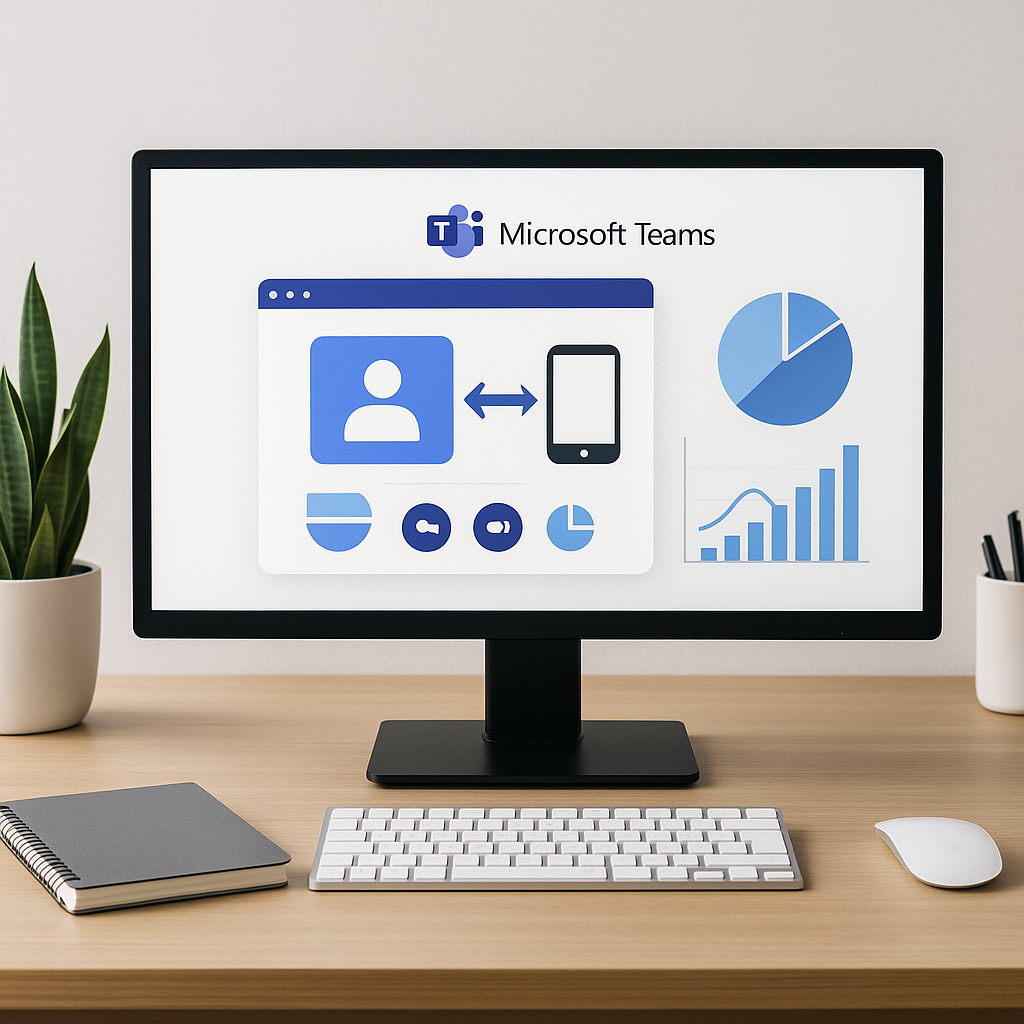






6 Antworten
Ich finde die Möglichkeit, zwischen Geräten zu wechseln, wirklich hilfreich. Es ist echt nervig, wenn man während eines Calls auf ein anderes Gerät zugreifen muss. Wie oft habt ihr das schon ausprobiert? Ich finde es erleichtert wirklich die Arbeit.
Das Feature ist ja echt praktisch! Ich habe oft das Problem, dass ich wichtige Dokumente auf meinem Tablet habe, während ich am Laptop bin. Habt ihr auch schon mal bemerkt, dass der Wechsel manchmal nicht ganz reibungslos klappt? Würde mich interessieren, wie andere damit umgehen.
Ja, das mit dem Wechsel hat seine Tücken! Ich hatte einmal eine Unterbrechung während eines wichtigen Anrufs. Vielleicht sollte man vorher die Einstellungen checken. Aber insgesamt ist es ein großer Gewinn für uns!
Echt toll zu lesen, wie Teams den Büroalltag erleichtert! Besonders der Aspekt des flexiblen Arbeitens spricht mich an. Ich frage mich jedoch: Gibt es Erfahrungen dazu, wie viele Geräte gleichzeitig genutzt werden können ohne Verzögerungen?
Ich kann nur zustimmen! Die Flexibilität beim Arbeiten ist heutzutage unerlässlich. Gerade in Meetings finde ich es wichtig, schnell reagieren zu können und keine Informationen zu verpassen. Was sind eure besten Tipps für den effektiven Einsatz von Teams?
„Gerätewechsel im Teams-Call spart richtig Zeit“, kann ich nur bestätigen! Oft habe ich mehrere Geräte gleichzeitig laufen und benutze sie für unterschiedliche Aufgaben. Welche Strategien habt ihr entwickelt, um den Überblick zu behalten?